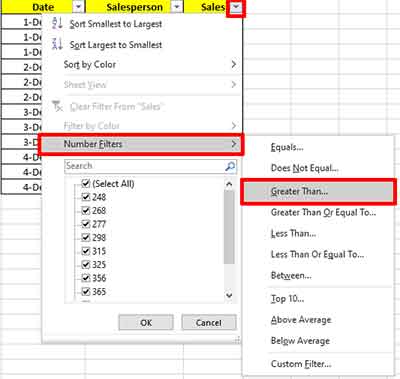O Excel tem um recurso de “Filtro” para exibir dados com determinados critérios.
Como usar filtros no Excel
- Selecione os dados a serem filtrados.
- Selecione ” Data > Filtros “.
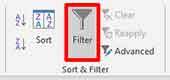
- No cabeçalho da tabela de dados, será exibido um botão suspenso para aplicar os critérios.
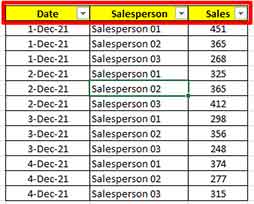
Você pode aplicar vários tipos de critérios de dados, como data, texto e número.
Tipo de dados de data
Para usar esse filtro de data, clique no botão suspenso no cabeçalho. Em seguida, selecione “Date Filters” (Filtros de data). Você verá várias opções de filtro disponíveis, começando por Antes, Depois, Hoje, Este mês e assim por diante. Você também pode filtrar em uma data específica usando o “Custom Filter” (Filtro personalizado).
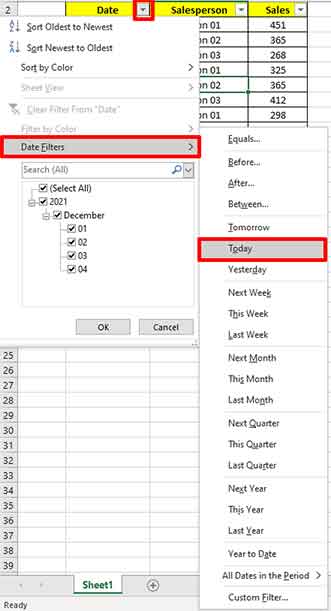
O Excel usa a data do computador como referência. Se você selecionar “Hoje”, o Excel filtrará de acordo com a data que você está usando no computador no momento.
Tipo de dados de texto
No tipo de dados de texto, você pode usar “curinga” para filtrar. Os curingas que você pode usar
* : representa vários caracteres. Por exemplo, “sales* ” filtrará tudo o que começa com “sales”.
? : representa um único caractere. Por exemplo, ” sa?es ” filtrará a palavra “sa” + uma letra de qualquer caractere + “es”
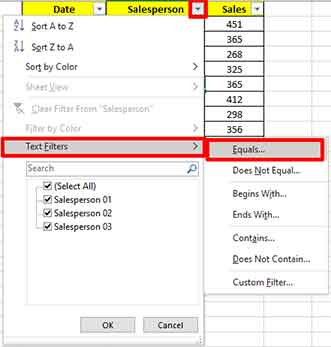
Tipo de dados Número
Com esse tipo de dados, você pode filtrar por comparação. Como Equal (igual), Greater Than (maior que), Between (entre) e assim por diante. Você também pode filtrar comparando dados médios, como Acima da média e Abaixo da média.